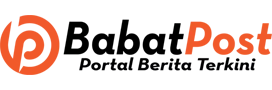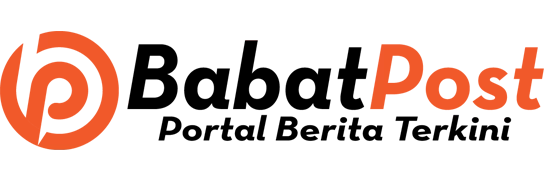BABAT POST – Perlu Anda tahu bahwa taskbar di bagian bawah layar PC bukan hanya untuk hiasan layar PC Anda saja. Taskbar akan berubah jika Microsoft meminta untuk perbaruan software.
Namun, tak banyak pengguna Windows mengetahui bahwa ia dapat mengustomisasi taskbar sesuai keinginannya. Ingin tambah ikon atau mengubah warnanya? Adapun beberapa tips yang kami berikan berikut ini:
1. Pin Program
Secara default, program-program yang muncul di taskbar hanyalah aplikasi tertentu dan yang beroperasi saat itu saja. Saat program tersebut kamu tutup, ikon di taskbar pun akan hilang.
Kalau kamu tidak ingin ikon itu hilang, klik kanan di program yang sedang dibuka dan pilih Pin this program to task bar (Windows 7) atau Pin to taskbar (Windows 10).
2. Gunakan Shortcut Keyboard
Coba tekan tombol Windows dan 1 di keyboard untuk membuka program pertama yang ada di taskbar. Dengan cara ini, kamu tak perlu repot mengklik program di taskbar menggunakan mouse.
Sekadar informasi, kamu dapat mengatur letak program-program yang sudah di-pin di taskbar. Yang perlu kamu lakukan hanya drag dan drop. Dengan begini, program-program yang paling sering kamu gunakan akan lebih mudah diakses.
2. Gunakan Shortcut Keyboard
Coba tekan tombol Windows dan 1 di keyboard untuk membuka program pertama yang ada di taskbar. Dengan cara ini, kamu tak perlu repot mengklik program di taskbar menggunakan mouse.
Sekadar informasi, kamu dapat mengatur letak program-program yang sudah di-pin di taskbar. Yang perlu kamu lakukan hanya drag dan drop. Dengan begini, program-program yang paling sering kamu gunakan akan lebih mudah diakses.
3. Kustomisasi Taskbar
Bosan dengan warna taskbar itu-itu saja? Kamu bisa mengubahnya hanya dengan klik kanan di area kosong di taskbar. Pilih Settings, lalu akan muncul jendela baru yang memungkinkan kamu mengunci taskbar agar tidak ‘hilang’, menyembunyikannya secara otomatis, mengatur ukuran ikon, mengatur letak, dan masih banyak lainnya.
Jangan lupa, kamu juga dapat mengatur warna taskbar agar dapat disesuaikan dengan pilihan kamu.